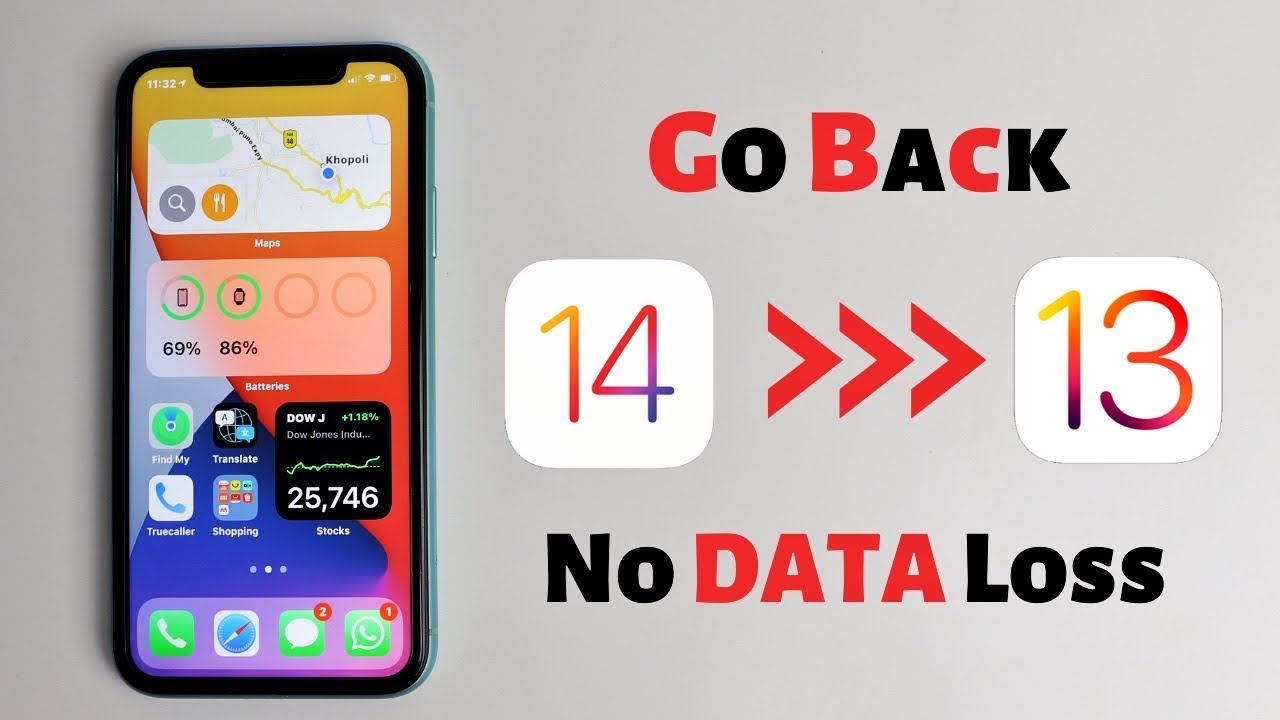Trong bài viết ngày hôm nay, mình sẽ hướng dẫn bạn đọc cách hạ từ iOS 14 Beta xuống iOS 13 không mất dữ liệu cá nhân bằng công cụ 3uTools cực kì đơn giản.
Như bạn đọc cũng đã biết thì tại sự kiện WWDC 2020 vừa qua, Apple đã chính thức trình làng phiên bản mới nhất của hệ điều hành iOS đó là iOS 14. Phiên bản mới này mang tới rất nhiều thay đổi cũng như tính năng mới hữu ích cho người dùng. Nhưng cũng vì mới chỉ là phiên bản Beta thế nên vẫn còn phát sinh rất nhiều lỗi. Đối với những bạn đọc đã trót nâng cấp lên iOS 14 Beta thì hôm nay mình sẽ hướng dẫn bạn đọc hạ xuống iOS 13 bằng công cụ 3uTools, đảm bảo dữ liệu của bạn vẫn sẽ được giữ nguyên.
Các bước để hạ iOS 14 Beta xuống iOS 13 bằng công cụ 3uTools
Trước hết, để đảm bảo cho toàn bộ quá trình được diễn ra suôn sẻ từ đầu tới cuối, bạn đọc hãy chú ý và đảm bảo được hai điều sau:
- Dung lượng pin tối thiểu còn trên iPhone phải là 50%
- Cáp kết nối iPhone với máy tính phải là cáp chính hãng của Apple hoặc nếu là loại cáp của bên thứ 3 thì phải đạt được chứng chỉ của MFI.
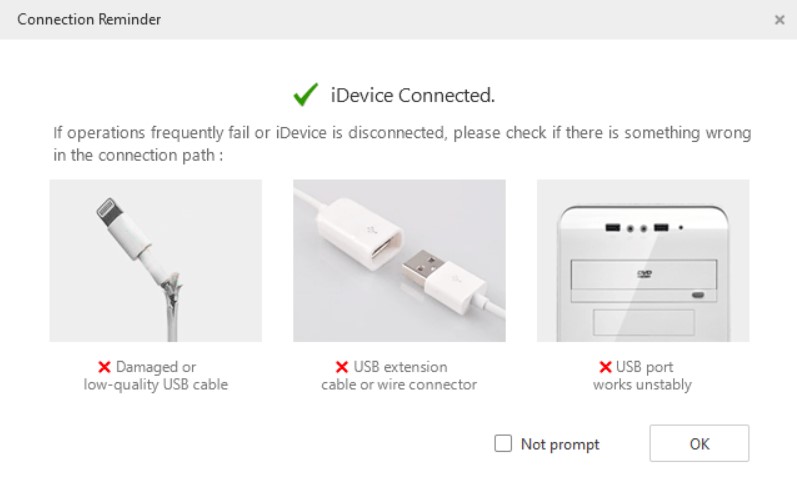
Bước 1: Đầu tiên, bạn đọc hãy tải về công cụ 3uTools tại đường link dưới đây
- Tải về công cụ 3uTools TẠI ĐÂY
Bước 2: Tiếp đến, hãy kết nối thiết bị iPhone của bạn với máy tính. Khởi động ứng dụng 3uTools lên, chọn tin cậy thiết bị này. Sau đó công cụ 3uTools sẽ hiện ra toàn bộ thông tin chi tiết chiếc iPhone của bạn vừa kết nối.
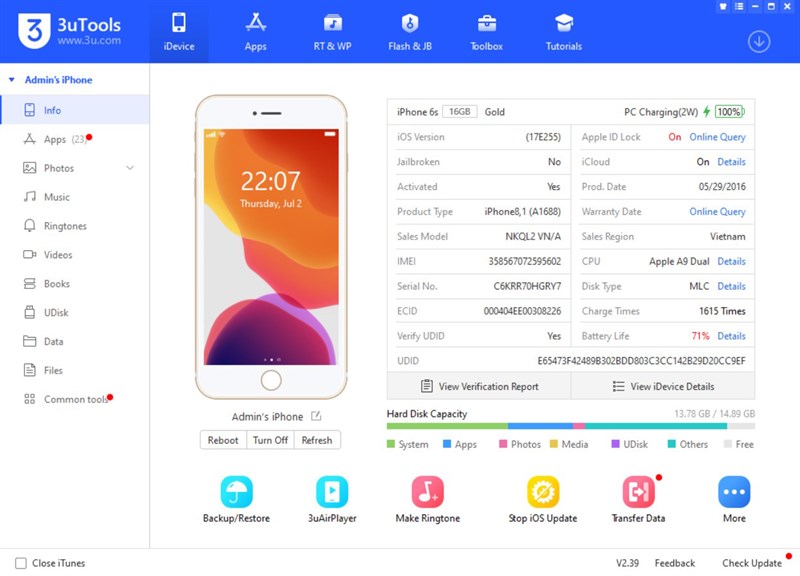
Bước 3: Bạn chọn mục Nâng cấp & JB, công cụ sẽ ngay lập tức gợi ý cho bạn hạ cấp xuống iOS 13.5.1. Bạn hãy chọn Tải về.
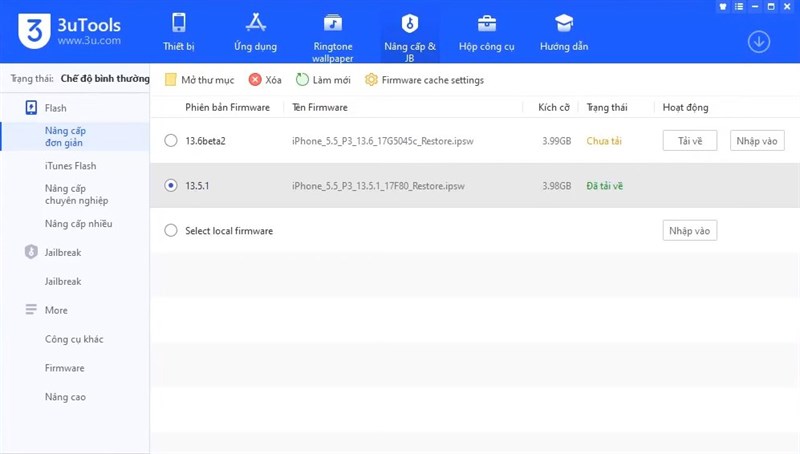
Bước 4: Sau khi đã tải xong bản hạ cấp iOS, bạn sẽ có 2 sự lựa chọn
- Quick Flash Mode: Hạ cấp về iOS 13.5.1 sẽ mất toàn bộ dữ liệu
- Giữ lại dữ liệu của người dùng: Hạ cấp vệ iOS 13.5.1 sẽ không bị mất dữ liệu

Chọn 1 trong 2 lựa chọn, sau đó bạn ấn vào Nâng cấp >> Flash. Giờ thì bạn chỉ cần chờ đợi quá trình hạ cấp hoàn tất mà thôi. Chú ý là bạn tuyệt đối không được tắt máy tính hoặc ngắt kết nối iPhone với máy tính nhé.
Sau khi quá trình hạ cấp thành công, công cụ sẽ hiện lên thông báo “Chúc mừng. Flash không mất dữ liệu thành công” như dưới đây.
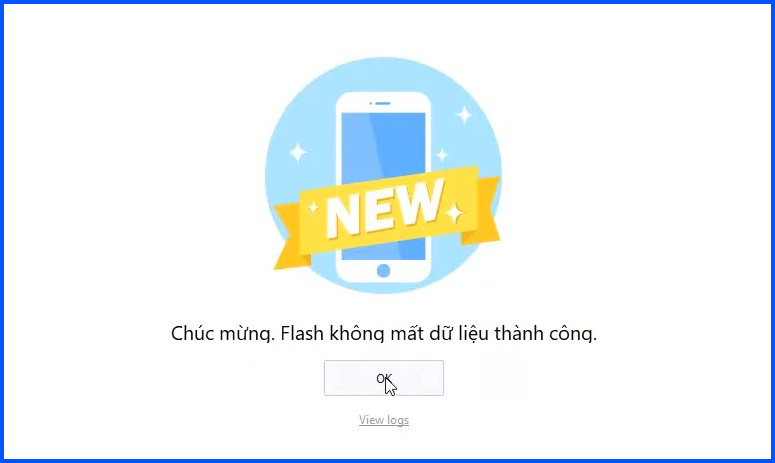
Kết
Trên đây là bài viết hướng dẫn bạn đọc cách hạ iOS 14 Beta về iOS 13 mà không hề làm mất dữ liệu. Nếu bạn đọc thấy bài viết hay và hữu ích, hãy để lại comment dưới phần bình luận của bài viết và cũng đừng quên theo dõi Hoàng Hà Mobile để cập nhật các tin tức mới nhất về công nghệ nhé.
Xem thêm: 10 THÓI QUEN SẠC PIN SAI !!! Làm chai pin điện thoại nhanh chóng | Hoàng Hà Channel
Cùng Follow kênh Youtube của Hoàng Hà Mobile để cập nhật những tin tức mới nhất, sinh động nhất nhé!